Grup sahibi şirketinizi terk ederse, Grup kendisini sahibi olmadan bulabilir. Gruptaki içerik bu durumdan etkilenmez-içerik gruba aittir ve sahibin hesabına bağlı değildir. Ancak grup sahibine sahip değilseniz, grubu yönetme izinlerinin olmadığı anlamına gelir. Neyse ki bu sorun, kuruluşunuzdaki tüm yöneticilerden kolayca çözülebilir.
Web portalını kullanarak yeni bir sahip atama
-
Yönetici ayrıcalıklarına sahip bir hesapla Microsoft 365 portalında oturum açın. Sol taraftaki Gezinti Bölmesi 'nden gruplar 'ı seçin ve sonra da görüntülenen açılır listeden gruplar 'ı seçin.
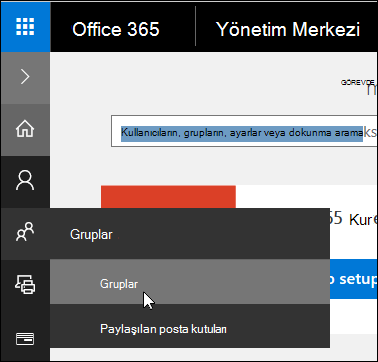
-
Yeni sahip atamak için gereken grubu bulun ve üzerine tıklayın.
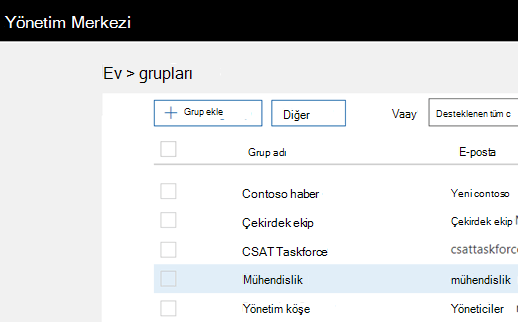
-
Sahipler bölümünde Düzenle 'yi seçin .
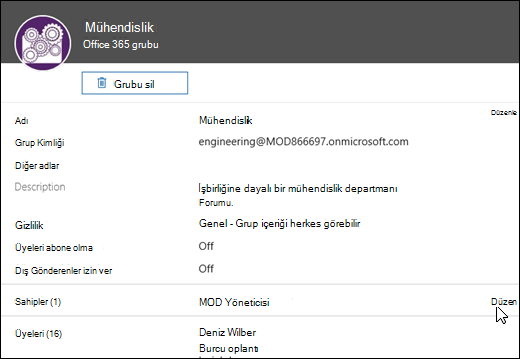
-
Sahipleri görüntüle iletişim kutusunda, sahip Ekle'yi seçin.
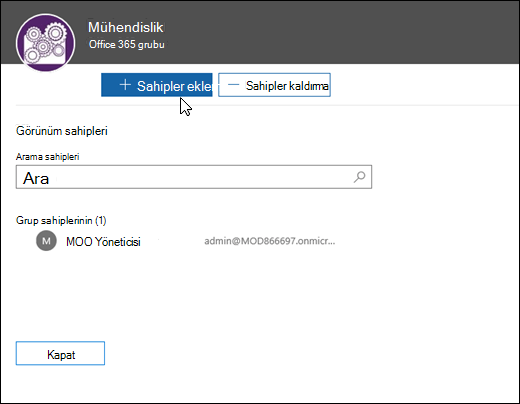
-
Grubun yeni sahibini veya sahiplerini ekleyin. Tek bir grubun 100 sahibi olabilir. Bir grubun en az iki sahibi olması gerekir; böylece bir grup, sahibi olmadan gruptan ayrılmaz.
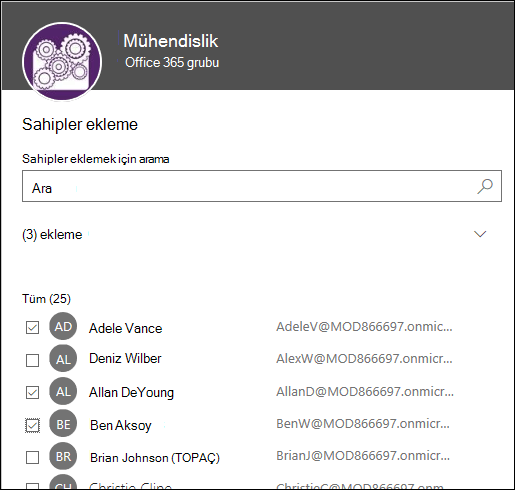
-
İşiniz bittiğinde, sahipleri görüntüle Iletişim kutusundaki Kapat düğmesine tıklayın ve sonra Grup Yöneticisi bölmesinde Kapat düğmesine tıklayın.
PowerShell kullanarak yeni bir sahip atama
PowerShell ile yeni bir sahip atamayı tercih ediyorsanız, belki de bu gruplardan birine sahip olan kişi tek bir komut dosyası ile bu gruplardan birinin değiştirilmesini istiyorsanız bunu yapabilirsiniz. Add-UnifiedGroupLinks cmdlet 'i mevcut bir Office 365 grubuna üye ve sahip eklemenize olanak tanır.
PowerShell aynı zamanda sahip olmayan grupları belirlemeyi de kolaylaştırır. Bu komut dosyasını kullanmak için:
$Groups = Get-UnifiedGroup | Where-Object {([array](Get-UnifiedGroupLinks -Identity $_.Id -LinkType Owners)).Count -eq 0} `
| Select Id, DisplayName, ManagedBy, WhenCreated
ForEach ($G in $Groups) {
Write-Host "Warning! The following group has no owner:" $G.DisplayName
} Grupları yönetmek için PowerShell kullanma hakkında daha fazla bilgi için bkz: Microsoft 365 gruplarını PowerShell Ile yönetme.
Microsoft 365 admin mobil uygulamasını kullanarak yeni bir sahip atama
İOS veya Android aygıtınız varsa, App Store 'dan ücretsiz Microsoft 365 yönetici mobil uygulamasını indirip yükleyebilirsiniz. Yüklendikten sonra, yönetici izinleri olan bir hesap kullanarak oturum açın. Giriş ekranında gruplar'ı seçin, yeni sahip eklemek için gereken grubu seçin ve sonra da sahipleri Düzenle'yi seçin.
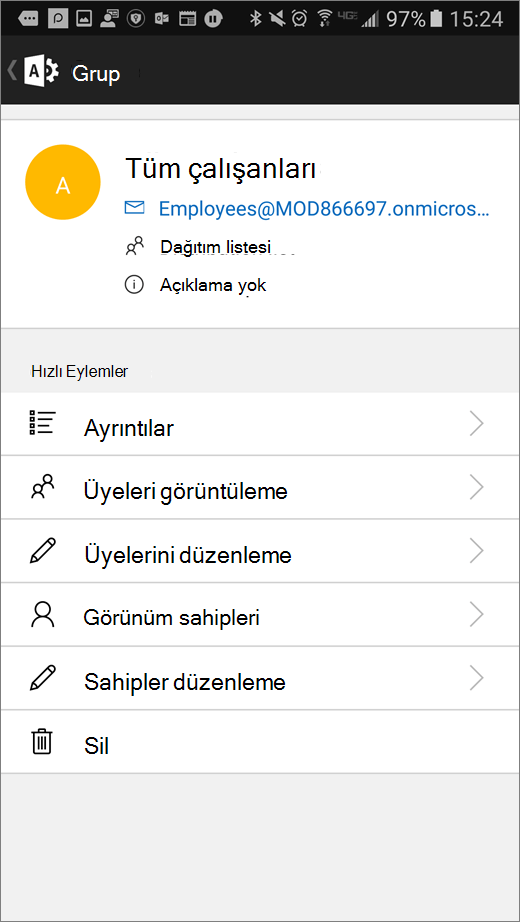
Görüntülenen iletişim kutusundan sahip Ekle 'yi seçin. Kullanıcı listesi görünür ve sahip durumunu atamak istediğiniz kullanıcıları seçebilirsiniz.










